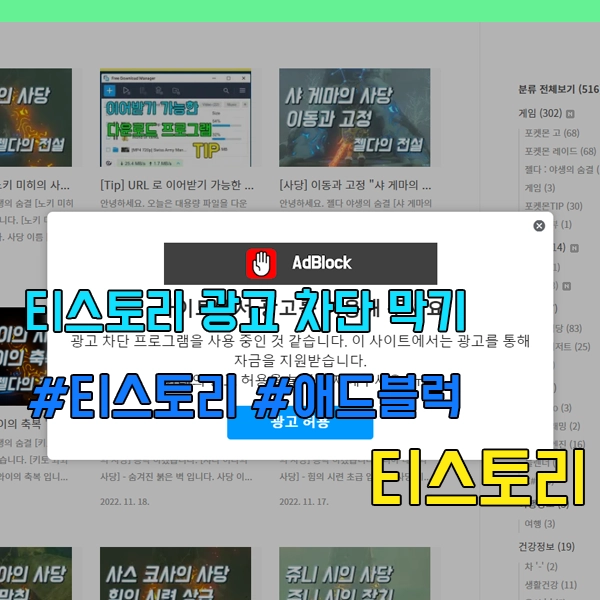
안녕하세요.
오늘은 안티 어드블럭에 대해 알아보고자 합니다.
티스토리를 이용하시는분들 중 많은 분들이 블로그 광고수익을 실현하고자 사용하는것으로 알고있습니다.
그러나 여기서 걸림돌이 하나 있으니 그건 바로 애드블럭 프로그램 입니다.
아주 눈엣가시 입니다.
오늘은 이 애드블럭 프로그램을 무용지물화 하고 나아가 광고 허용을 누르면 자동적으로 광고허용이 될 수 있는 구글 어드센스의 개인 정보 보호 및 메시지 기능에 대해 알려드리고자 합니다.
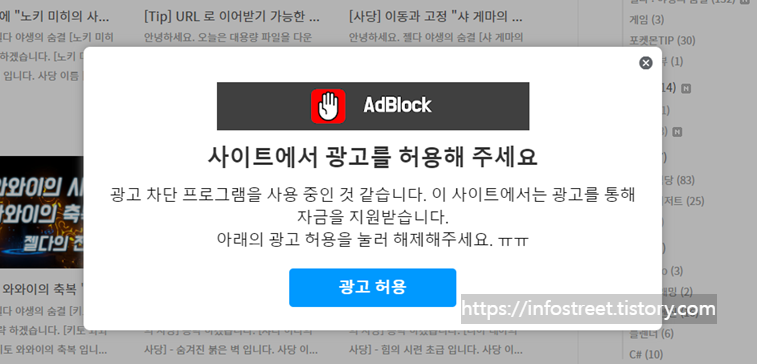
현재 자신의 구글 어드센스 페이지 이동
1. https://www.google.com/adsense 페이지로 이동합니다.
2. 상단의 메뉴를 눌러 아래의 개인 정보 보호 및 메시지를 눌러줍니다.
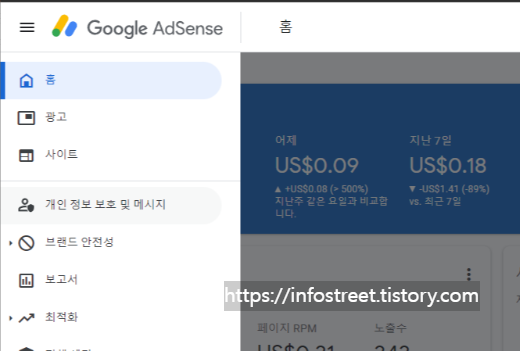
광고 차단 회복 설정
1. 아래의 광고 차단 회복을 눌러줍니다.

2. 아래의 메시지 만들기를 선택해줍니다.
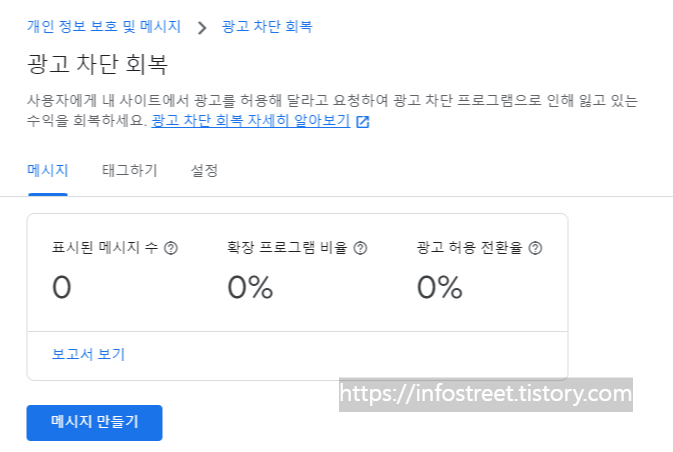
3. 아래의 사이트 추가 버튼을 눌러 현재 자신이 적용할 애드센스 사이트를 추가합니다.
4. 언어는 한국어 이므로 한국어를 선택하시면 됩니다.
5. 계속 버튼을 눌러줍니다.

6. 사용자의 로고를 추가합니다. ( 이부분은 전면에 나타나는 로그를 말하는 바입니다. 간단하게 아이콘으로 처리해두셔도 됩니다. )
7. 아래의 텍스트를 클릭하시면 문구 및 글꼴이 수정 가능합니다.

8. 작업이 완료되셨다면 아래의 게시를 선택해줍니다.
( 만약 게시가 활성화되지 않는다면 로고 설정이 안되어서 그럴수도 있습니다. )

9. 태그하기를 선택해줍니다.
10. 광고 차단 회복 부분을 복사합니다.
11. 오류 방지 메시지 부분을 복사합니다.

12. 티스토리 주소/manage 로 넘어오셔서 스킨편집을 선택해줍니다.
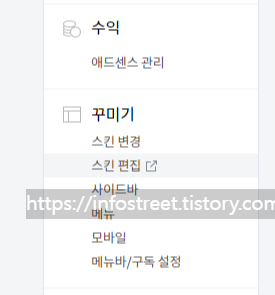
13. 상단의 html 편집을 눌러줍니다.
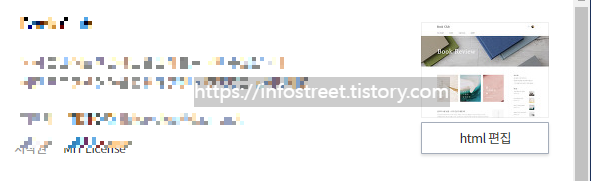
14. <head> 와 </head> 사이 부분에 이전에 복사한 광고 차단 회복, 오류 방지 메시지 를 넣어줍니다.
(Ctrl + F 를 눌러 /head 를 검색하신 후 그 앞에다가 입력하시면 됩니다.)
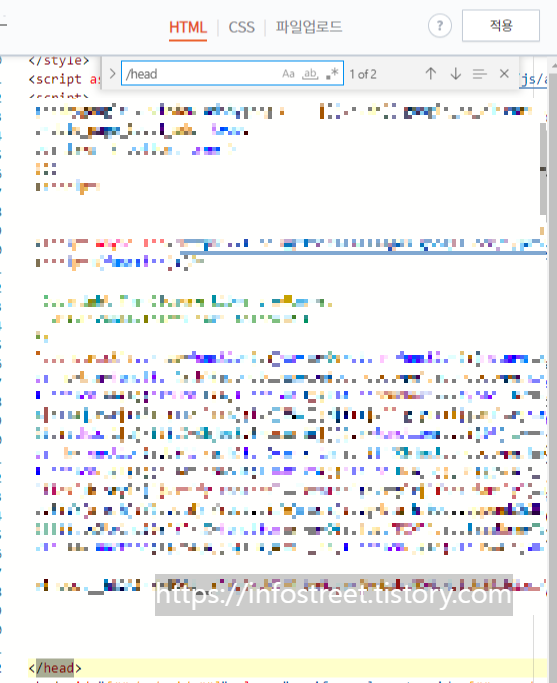
15. 안티 애드블럭 이 적용된 모습을 확인할 수 있습니다.

모두들 블로그 포스팅 하시고 수익실현까지 화이팅입니다.
이상으로 안티 어드블럭에 대한 포스팅을 마칩니다.
감사합니다.
도움이 되셨다면 구독하기와 좋아요 눌러주세요.
감사합니다. 'ㅅ'

'+.+ > 정보' 카테고리의 다른 글
| [Tip] URL 로 이어받기 가능한 다운로드 프로그램 (6) | 2022.11.21 |
|---|---|
| [TIP] 자동차 차키 배터리 교체 방법 스마트키 CR2032 (0) | 2022.10.09 |
| 줌 사이트 검색등록 방법 #티스토리 (0) | 2022.01.28 |
| 다음 사이트 검색등록 방법 #티스토리 (0) | 2022.01.28 |
| 패스오더 #주문방법 #어플 #사용법 (0) | 2022.01.27 |




댓글